

By Nathan E. Malpass, Last Update: November 30, 2022
Um Datenverluste zu minimieren, ist eine regelmäßige Sicherung wichtig. Die Art der Sicherung liegt nicht in Ihrem Ermessen. Ihre Sorge sollte sein, wie Extrahieren Sie Daten aus dem iPhone-Backup. Darüber hinaus bieten sie auch Mehrwertdienste, die iOS-Geräte verwenden. Was passiert, wenn Sie das Backup nicht aktiviert haben und versehentlich Daten verloren haben? Es gibt eine Lösung; Wenn Sie das Backup nicht aktiviert haben, ist eine Drittanbieterlösung Ihre bevorzugte Anwendung für die gesamte Datenwiederherstellung, einschließlich Wiederherstellung Ihrer Dokumente und Daten auf dem iPhone.
Für iPhone Benutzern gibt es mehrere Optionen, die Sie ausprobieren und den Wiederherstellungsprozess verwalten können. In Teil 3 dieses Artikels werden wir die beste und zuverlässigste Option besprechen, die Sie ausprobieren und testen müssen, um ihre Funktionalität zu beweisen. Lesen Sie weiter, um weitere Informationen zu erhalten.
Teil 1: Welche Art von Daten können Sie aus dem iPhone-Backup extrahieren?Teil 2: So extrahieren Sie Daten aus dem iPhone-Backup – iTunesTeil 3: So extrahieren Sie Daten aus der iPhone-Sicherung mit FoneDog iOS Data RecoveryTeil 4: Fazit
Die Art der Daten, die Sie aus dem iPhone-Backup extrahieren können, sind die gleichen Daten, die auf dem Backup unterstützt werden. Für lokale Backups können alle Daten, die Sie auf dem iPhone speichern können, auf den Speicherfunktionen gesichert werden.
Einige Daten umfassen Nachrichten, Lesezeichen, Webverlauf, Kontakte, iMessage, Nachrichten, Fotos, Videos und Sprachnotizen. Nicht alle Toolkits unterstützen alle Datentypen; Bevor Sie die Sicherungsoption auswählen, müssen Sie daher bestätigen, ob sie die Datentypen unterstützt. Die gängigsten Multimedia-Inhalte, Nachrichten und Kontakte sind universelle Datentypen, die von den wichtigsten Anwendungen unterstützt werden.
Sie müssen auch die vom Toolkit unterstützten Betriebssystemversionen bestätigen. Für den vorliegenden Fall – ein Toolkit, das Daten aus einem iPhone-Backup extrahieren kann – sollten Sie sich speziell für ein Tool entscheiden, das die iOS-Versionen unterstützt.
Aus diesem Grund ist es am besten, nach einem Toolkit zu suchen, das universell einsetzbar ist. Aus diesem Grund sind sie in Datentypen kategorisiert, sodass Sie den Datentyp auswählen können, der aus der Sicherung extrahiert werden soll.
Dies ist ebenfalls eine weitere Option für das iOS-Gerät. Es ist ein Toolkit, das speziell für iOS-Geräte entwickelt wurde. Obwohl wenig darüber als Backup bekannt ist, kennen die meisten Leute es als Medienbibliothek. Das Toolkit hat keine Begrenzung der Datentypen und kann Daten aus dem iPhone iTunes Backup extrahieren.
Hier ist das Verfahren zum Extrahieren von Daten aus dem iPhone-Backup:
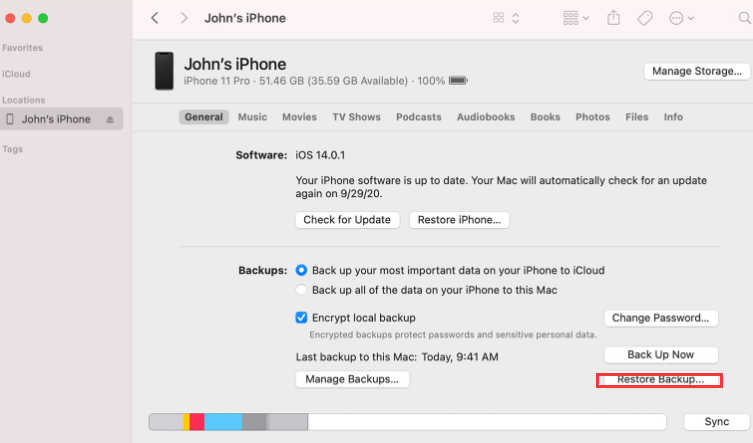
Die FoneDog iOS Datenwiederherstellung ist eine unverzichtbare digitale Lösung für alle Ihre Datenwiederherstellungsfunktionen. Haben Sie versehentlich Ihre Daten gelöscht, wurde Ihr iPhone kürzlich einem System-Upgrade unterzogen, haben Sie Ihr iPhone zurückgesetzt und alle Daten verloren?
iOS Datenrettung
Stellen Sie Fotos, Videos, Kontakte, Nachrichten, Anrufprotokolle, WhatsApp-Daten und mehr wieder her.
Stellen Sie Daten von iPhone, iTunes und iCloud wieder her.
Kompatibel mit dem neuesten iPhone und iOS.
Free Download
Free Download

Sie können mit dieser Anwendung Daten aus dem iPhone-Backup extrahieren, unabhängig von der Option, die zu Datenverlust geführt hat. Es ist ein eigenständiges Backup. Es gibt keine Begrenzung für den Datentyp, den Sit extrahieren kann. Einige enthalten Fotos, Audio, Videos, Bilder, Sprachnotizen, Hörbücher und iMessages. Diese digitale Lösung unterstützt alle auf einem iOS-Gerät gespeicherten Daten.
Einige von iOS unterstützte Geräte sind unter anderem iPod, iPhone und iPad. Es verwendet den Computer als Datenwiederherstellungsbrücke, aber Sie können Apple-Backup-Unterstützung wie iCloud und iTunes verwenden, um seine Vorgänge zu verwalten. Es läuft auf drei Modulen, die auch Datenwiederherstellungsoptionen sind.
Hier sind einige der zusätzlichen Funktionen des Das beste kostenlose iPhone-Datenwiederherstellungstool:
Wir diskutieren nur die universelle Option unter den drei Methoden, die an keine Bedingungen geknüpft ist. Für die anderen beiden Modi müssen Sie die Daten entweder auf iTunes- oder iCloud-Speichertools gesichert haben, damit Sie Daten aus dem iPhone-Backup extrahieren können.
Hier ist das Verfahren:
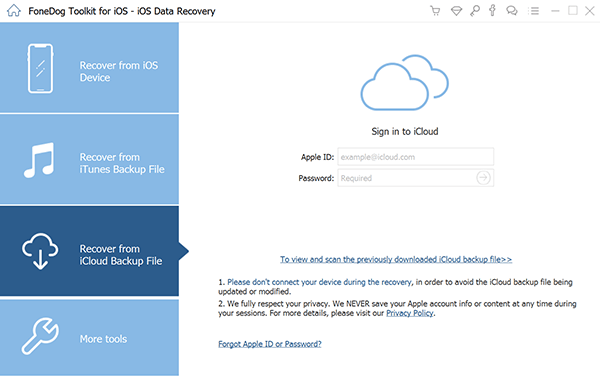
Es ist einfach, da keine externen Integrationen erforderlich sind, um die Vorgänge auszuführen, solange Sie die Daten auf dem iPhone zuvor mit dem iCloud-Konto gesichert haben.
Menschen Auch Lesen【2021】5 Möglichkeiten, Kontakte vom iPhone auf das iPhone zu exportieren[Update 2020] So laden Sie Videos von iCloud auf iPhone oder iPad herunter
Es gibt mehrere Toolkits auf dem Markt, mit denen Sie versuchen können, Daten aus einem iPhone-Backup zu extrahieren. Die Wahl des Toolkits hängt vom Datentyp, der iOS-Version und dem Gerät ab. Sie müssen sich jedoch für die Art der digitalen Lösung entscheiden.
Unter all der Software ist FoneDog iOS Data Recovery die beste und zuverlässigste Anwendung unter allen auf dem digitalen Markt verfügbaren Toolkits. Erkunden, probieren und testen Sie sie, um die Software umfassend zu überprüfen.
Alles in allem ist es ratsam, dank iTunes und iCloud einen Backup-Plan für alle Daten zu haben. Es ist praktisch, wenn Sie Daten verlieren, dass Sie Daten aus dem iPhone-Backup extrahieren können.
Hinterlassen Sie einen Kommentar
Kommentar
iOS Datenrettung
3 Methoden zum Wiederherstellen Ihrer gelöschten Daten vom iPhone oder iPad.
Kostenlos Testen Kostenlos TestenBeliebte Artikel
/
INFORMATIVLANGWEILIG
/
SchlichtKOMPLIZIERT
Vielen Dank! Hier haben Sie die Wahl:
Excellent
Rating: 4.6 / 5 (basierend auf 86 Bewertungen)